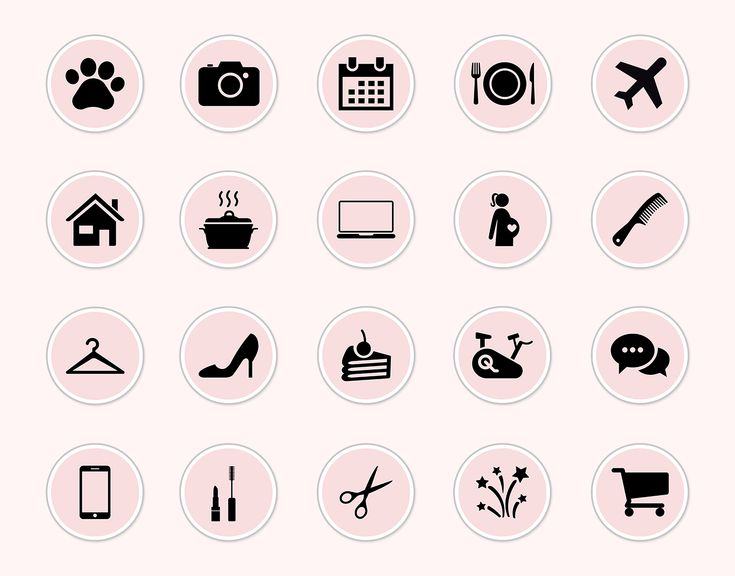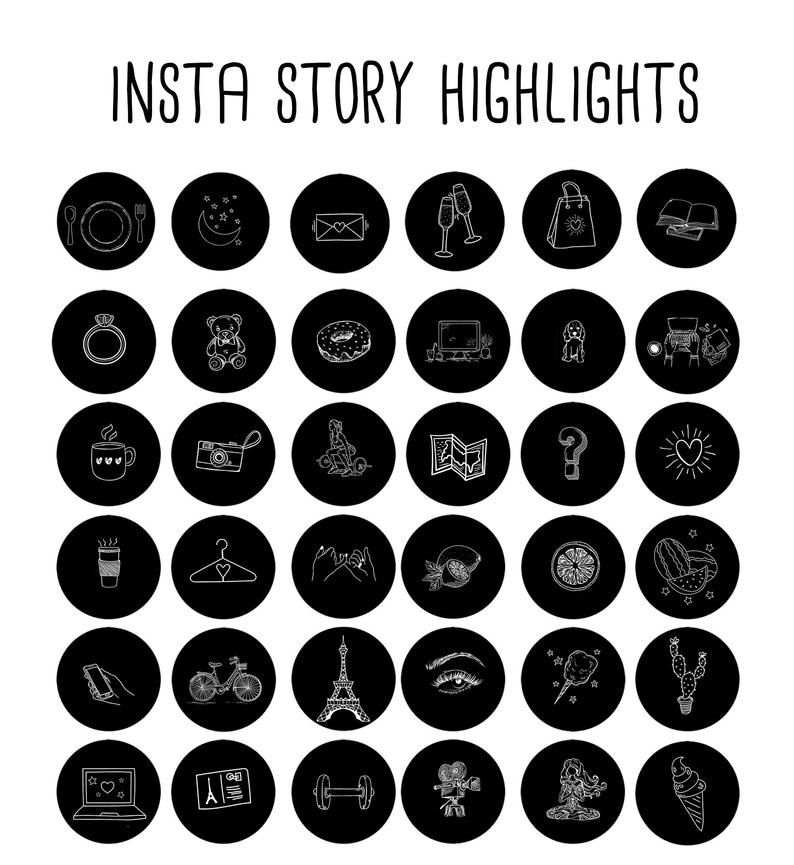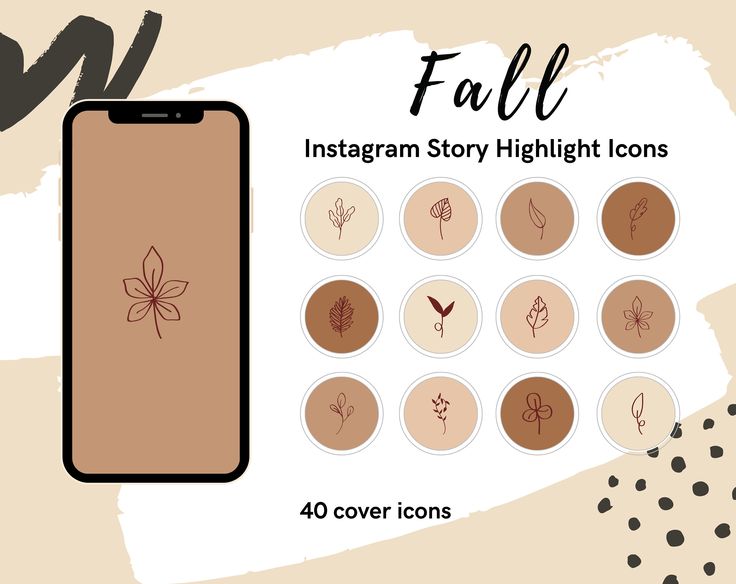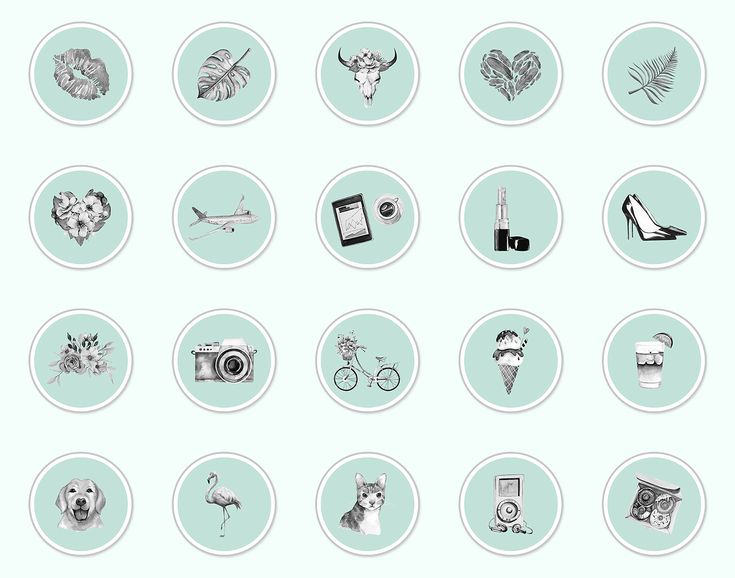Содержание
Шпаргалка по размерам фото для социальных сетей
Размеры картинок и фото для соцсетей полезно знать SMM-щикам, дизайнерам и маркетологам – эти знания помогут разработать макеты для постов, сторис, шапок и обложек для групп. Рассказываем, какого размера должны быть фото для Инстаграма*, ВКонтакте, Фейсбука* и Одноклассников.
Содержание
- Размеры изображений для Инстаграма*
- Размеры изображений для ВКонтакте
- Размеры изображений для Фейсбука*
- Размеры изображений для Одноклассников
- Как изменить размер картинки для соцсети
Размеры изображений для Инстаграма*
Максимальный вес загружаемых фото – 30 Мб.
Размер аватарки в Инстаграме*
Оптимальный: 320 х 320 px.
Формат: JPG и PNG.
Размер фото для Инстаграма* на аватарку – 320 х 320 px. Можно загрузить изображение большего размера, но оно будет подогнано соцсетью к этому значению. Поэтому не используйте слишком маленькие картинки – например, фото размера 110 х 110 px будет растянуто до 320 х 320 px, и его качество упадет.
Не забывайте, что аватарка в Инстаграме* круглая – края загруженного фото будут обрезаны
Размер иконки хайлайтс в Инстаграме*
Оптимальный: 150 х 150 px.
Формат: JPG и PNG.
Изображения в Актуальном берутся из архивных сторис
Размер картинки для Инстаграма* в хайлайтс – 150 на 150 пикселей. Для корректного отображения лучше размещать иконки в файлах 1080х1920 пикселей.
Размер картинки для поста в Инстаграме*
Оптимальный: 1080 x 1080 px.
Форматы: JPG и PNG.
Размер фото для публикации в Инстаграме* может быть разный. Соцсеть не ограничивает верхнюю планку разрешения для загрузки фотографий в ленту, но рекомендует соблюдать требования:
- Для картинок формата 1:1 разрешение – 1080 на 1080 пикселей.
- Для картинок формата 4:5 разрешение – 1080 на 1350 пикселей.
- Для картинок формата 1.91:1 разрешение – 1080 на 600 пикселей.
Пропорции постов в ленте Инстаграма*
Можно загрузить пост шириной от 500 пикселей, но качество будет не очень хорошим.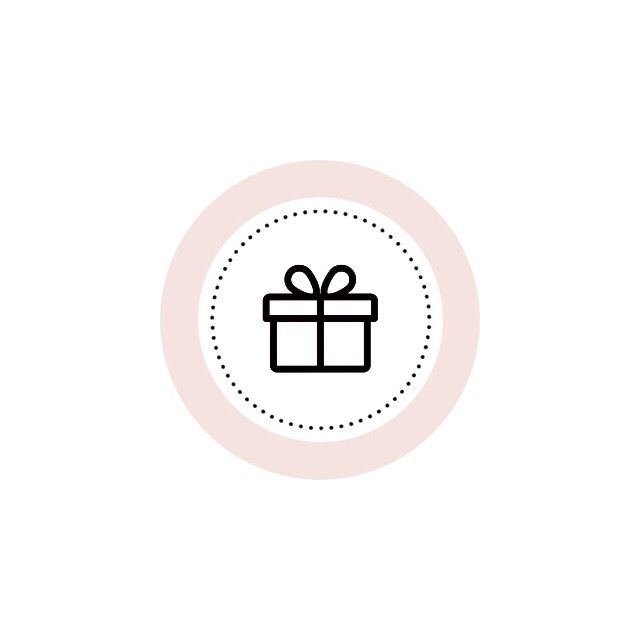 Все картинки, которые не попадают в диапазон от 1.91:1 до 4:5, будут отображаться с черными полями. Поэтому оптимальный размер фото в ленте Инстаграма* – классический квадрат 1:1 в разрешении больше 1080 х 1080 пикселей.
Все картинки, которые не попадают в диапазон от 1.91:1 до 4:5, будут отображаться с черными полями. Поэтому оптимальный размер фото в ленте Инстаграма* – классический квадрат 1:1 в разрешении больше 1080 х 1080 пикселей.
Размер картинок для сторис
Оптимальный: 1080 х 1920 px.
Форматы: JPG и PNG.
Сторис в Инстаграме*
Минимальный размер фото для сторис в Инстаграме* – 600 х 1067 с соотношением сторон 9:16. Лучше использовать разрешение 1080 на 1920 пикселей и выше. Максимальный вес файла для сторис – до 30 Мб.
Размер картинок в Инстаграм* для таргетированной рекламы
Требования Мета* к изображениям для рекламы:
- Лента – масштаб 1:1, минимум 1080 х 1080 px.
- Интересное и сторис – масштаб 9:16, минимум 1080 х 1080 px.
Читайте также: Руководство по форматам публикаций в Инстаграме*
Размеры изображений для ВКонтакте
Максимальный размер фото для загрузки в ВК – 50 Мб, суммарное соотношение сторон – не более 14 000 px.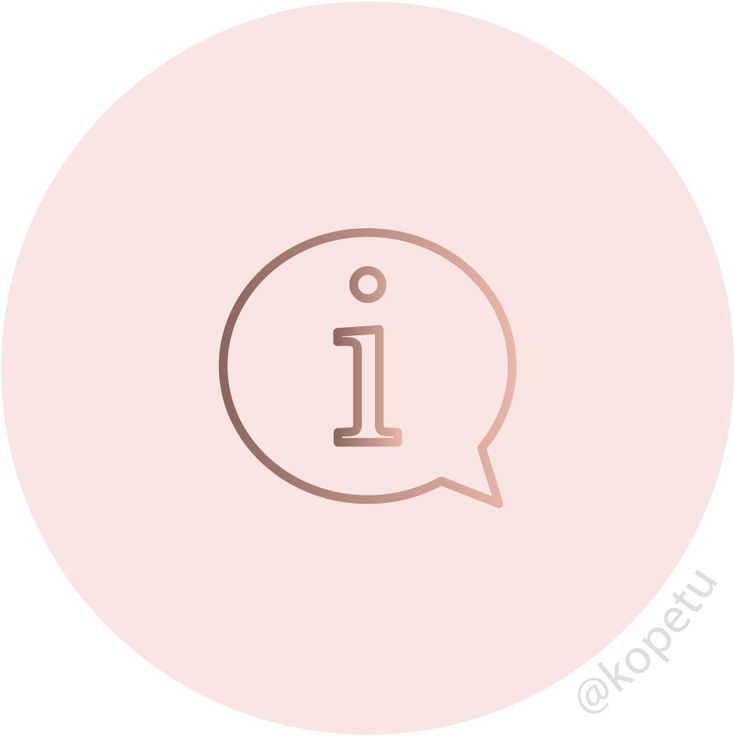
Размер аватарки в ВК
Минимальный размер: 200 х 200 px.
Формат: JPG, PNG и GIF.
Аватарка во ВКонтакте
Картинку для ВК на аватарку рекомендуется брать в разрешении не менее 200 x 200 пикселей. Лучше изображения шириной от 800 пикселей. Для личной страницы вы можете загружать квадратные, горизонтальные и вертикальные картинки, оптимальный формат – 2:5.
Аватарки сообществ отображаются только в формате миниатюр, оптимально использовать квадратные картинки 1:1
Размер картинки для поста во ВКонтакте
Минимальный: 1 x 1 px.
Оптимальный: 1920 х 1260.
Формат: JPG, PNG и GIF.
Для постов во ВКонтакте можно использовать разные изображения: квадратные, прямоугольные, вертикальные. Сюда можно загрузить даже изображение размером один на один пиксель :–)
Картинку не видно, но она есть
Оптимальными по размеру для постов во ВКонтакте будут изображения от 800 x 525 px и выше с соотношением сторон 32:21.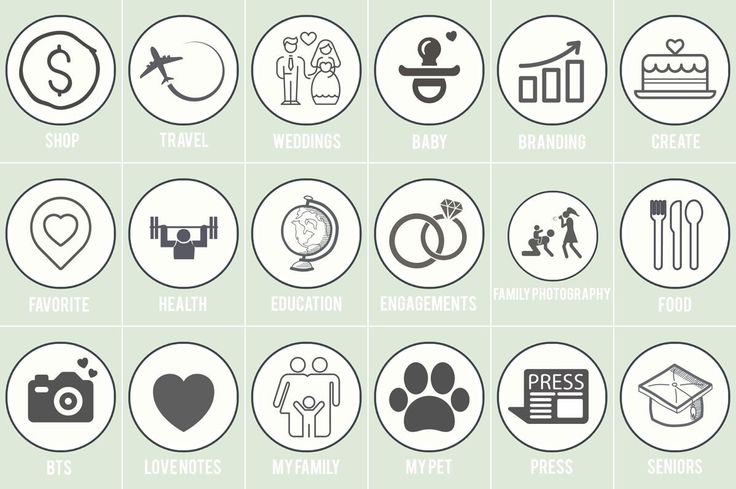 Например: 1920 х 1260 px, 1600 х 1050 px, 1200 х 788 px, 800 x 525 px.
Например: 1920 х 1260 px, 1600 х 1050 px, 1200 х 788 px, 800 x 525 px.
Пост во ВКонтакте с разрешением 1920 на 1260 пикселей
Но в целом можно загружать и «классические» по размерам картинки: 1920 х 1080 px, 1600 х 900 px и другие – интерфейс соцсети адекватно воспринимает практически все варианты изображений, кроме очень маленьких или слишком узких с пропорциями ниже 8:9.
Пост в масштабе 8:9, разрешение 1234 х 1080 px
Также хорошо будет смотреться квадратное изображение 510 х 510 px.
Квадратные картинки – беспроигрышный вариант
Для создания рекламных изображений для ВК рекомендуем использовать сервис SUPA. В нем есть готовые шаблоны, а также возможность с чистого листа сделать привлекательный пост для небольшого бизнеса или крупной корпорации в конструкторе.
Размер картинок для ссылок
Минимальный: 537 x 240 px.
Формат: JPG, PNG и GIF.
Картинка, выгруженная из ссылки во ВКонтакте
Размер картинки во ВКонтакте при загрузке из ссылки – 537 на 240 пикселей, масштаб 179:80. Изображение берется из Мета*данных ссылки – можно загрузить свою картинку.
Изображение берется из Мета*данных ссылки – можно загрузить свою картинку.
Размер обложки сообщества во ВКонтакте
Минимальный: 795 x 265 px.
Форматы: JPG, PNG и GIF.
Обложка паблика во ВКонтакте
Оптимальный размер картинки для группы ВК – 1590 на 400 пикселей. На телефоне будет отображаться картинка в разрешении 1196 на 400 пикселей, поэтому оставляйте поля и не размещайте важную информацию близко к краю.
Читайте также: Оформление сообществ во ВКонтакте: самые важные правила
Размер картинок для живых обложек во ВКонтакте
Рекомендуемый: 1080 х 1920 px.
Форматы: JPG, PNG, GIF и видео.
Размер фото для живых обложек в ВК – 1080 х 1920 px. Они работают только в мобильном приложении. Вы можете загрузить до 5 картинок или видео. Минимальное разрешение – от 200 пикселей на сторону, но лучше выбирать более качественные изображения. Максимальный вес файла – 30 Мб.
Размер картинок для обложек статей во ВКонтакте
Минимальный: 510 х 286 pх.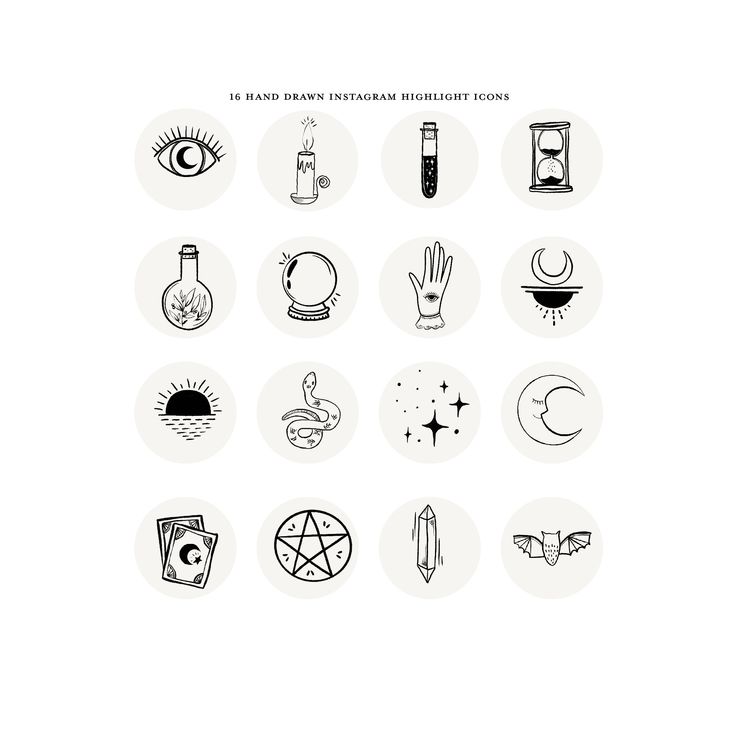
Форматы: JPG, PNG, GIF.
Иллюстрация для статьи во ВКонтакте
Размер фото для ВКонтакте в статьях – 510 на 286 пикселей. Изображение можно взять из иллюстраций или загрузить новое. Оптимально брать на обложки картинки в разрешении 1920 х 1080 с небольшими отступами у краев.
Размер изображений для витрины товаров
Минимальный: 400 х 400 px.
Форматы: JPG, PNG, GIF.
В объявлениях требования к файлам ниже – можно загружать изображения шириной от 100 пикселей
Формат картинок для товаров во ВКонтакте – 1:1. Можно загрузить прямоугольные фотографии, но они будут отображаться в рамках. Оптимальный размер – 1080 на 1080 пикселей. Максимальный – 6 000 на 6 000 пикселей.
Размер картинок для Историй во ВКонтакте
Рекомендуемый: 1080 х 1920 px.
Формат: JPG, PNG, GIF.
История во ВКонтакте
В Истории ВК можно загрузить изображение размером от 100 пикселей, но если вы хотите разместить фотографию на все окно, оптимален вертикальный формат – 1080 на 1920 пикселей.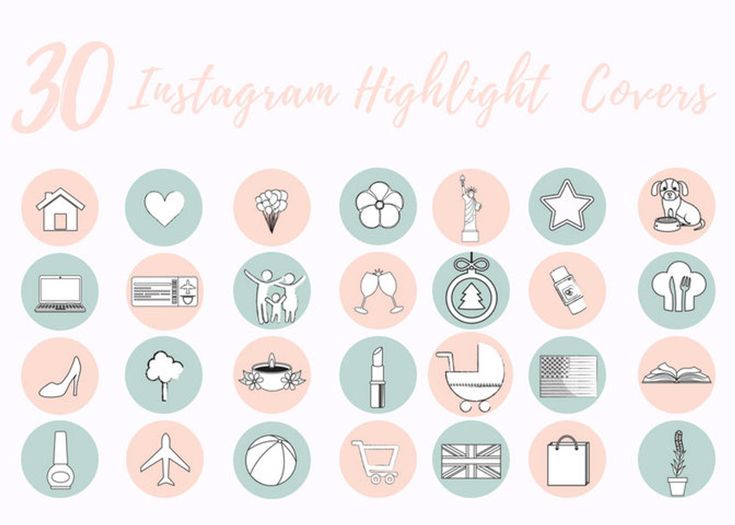
Размер картинок во ВКонтакте для таргетированной рекламы
В зависимости от типа объявления ВК рекомендует следующие минимальные разрешения для картинок:
- Карусель – масштаб 1:1, разрешение минимум 240 х 240 px.
- Запись с кнопкой – масштаб 179 : 80, минимальное разрешение 537 x 240 px.
- Универсальная запись – масштаб 1:1, 32:21, 19:16, оптимальная ширина – от 510 пикселей.
- Реклама сайта, личной страницы, поста, мобильного приложения – масштаб 1.78:1, минимальное разрешение 1080 х 607 px.
- Баннер для рекламы сообщества, внешней ссылки или приложения – масштаб 29:17, минимальное разрешение 145 х 85 px.
- Реклама в Историях – доступно только видео, запускать таргет на картинки нельзя.
Анализировать эффективность таргетированной рекламы удобно с помощью сервиса аналитики DataFan, который поможет собрать данные в наглядный отчет.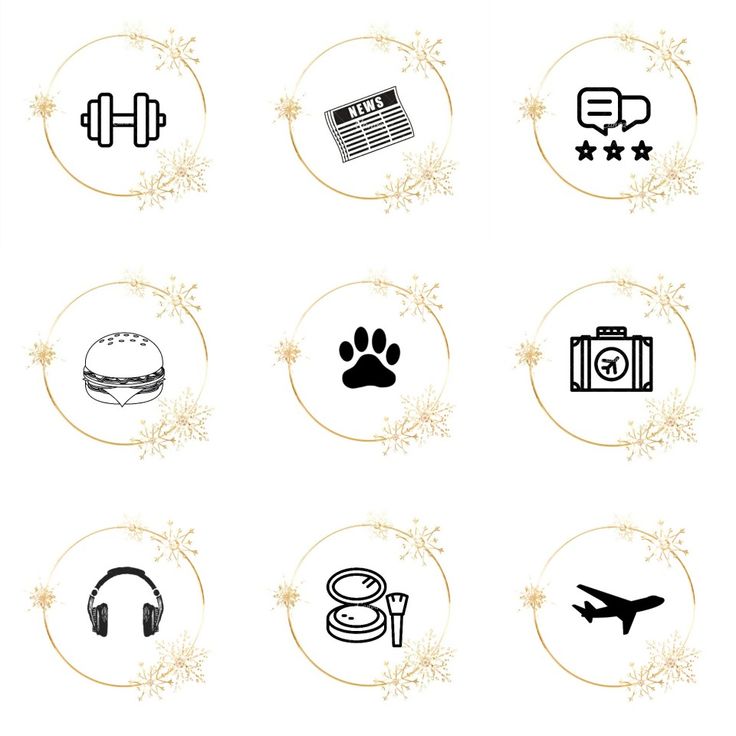 Вам нужно только один раз подключить рекламный кабинет и выбрать тип отчета, и статистика будет обновляться автоматически. Можно отслеживать бюджет, переходы, CTR и другие метрики.
Вам нужно только один раз подключить рекламный кабинет и выбрать тип отчета, и статистика будет обновляться автоматически. Можно отслеживать бюджет, переходы, CTR и другие метрики.
Сервис аналитики DataFan
Размеры изображений для Фейсбука*
Максимальный вес изображения для Фейсбука* – 30 Мб.
Размер аватарки в Фейсбуке*
Минимальный: 128 х 128 px.
Форматы: JPG и PNG.
Аватарки на личной странице в Фейсбуке* и в группе
На аватарку в Фейсбуке* можно поставить фотографию в любом разрешении, но отображаться будет только 170 х 170 px на компьютерах и 128 х 128 px на телефонах. Это данные из официальной справки соцсети. По моим замерам на компьютере аватарка на личной странице отображается крупнее – в разрешении 220 х 220 пикселей.
Размер обложки страницы в Фейсбуке*
Минимальный: 400 х 150 px.
Оптимальный: 1640 x 856 px.
Форматы: sRGB, JPG и PNG.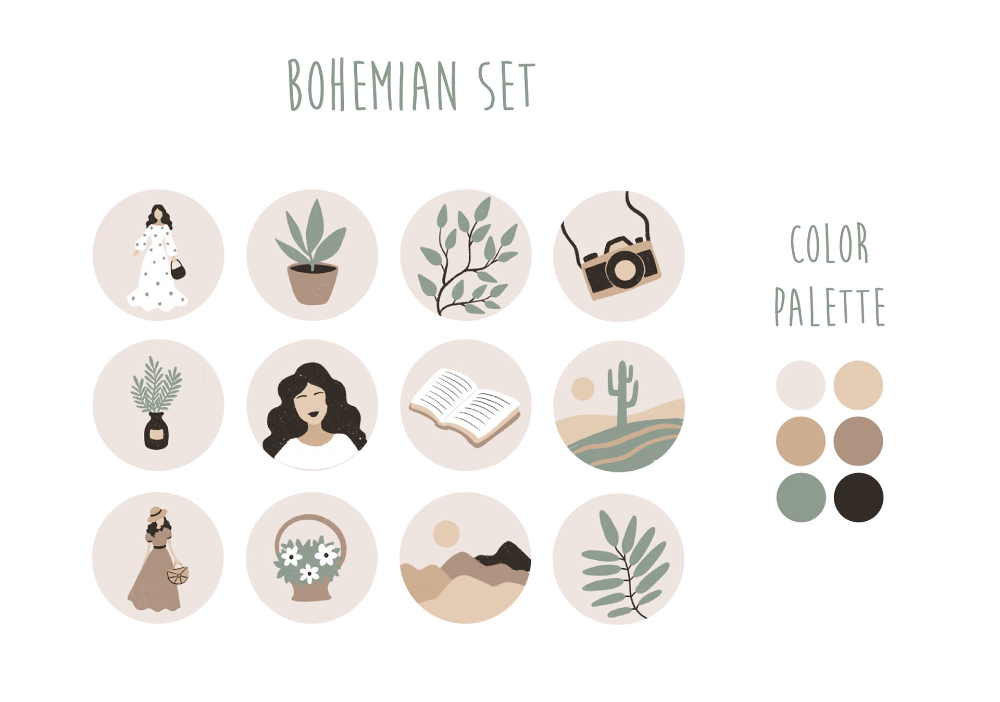
Для быстрой загрузки Фейсбук* рекомендует выбирать изображения весом менее 100 килобайт в формате sRGB
Размер картинки для обложки страницы в Фейсбуке* – 1640 x 856 с соотношением сторон 1.91:1. 96 пикселей снизу и сверху будут скрыты – учитывайте это при разработке макета.
При просмотре на компьютере обложка страницы отображается в разрешении 1174 х 435 пикселей и 640 x 360 пикселей – на телефонах. Минимальный размер для загрузки – 400 на 150 пикселей, но картинка будет сильно растянута, и ее качество упадет.
Из-за календаря обложка в мероприятиях занимает меньше места в шапке
Обложка для мероприятий меньше, рекомендуемый минимальный размер – 1200 х 628 пикселей. Масштаб – 300:157.
Размер картинки для поста в Фейсбуке*
Оптимальный: 1200 х 630 px.
Форматы: JPG, PNG, GIF.
Пост в Фейсбуке*
В ленте постов Фейсбук* хорошо отображает картинки с шириной не менее 630 пикселей. Можно загружать квадратные, горизонтальные и вертикальные изображения, но Фейсбук* будет добавлять к ним рамки. Оптимальный размер картинки для поста в Фейсбуке* – 1200 на 630 пикселей.
Оптимальный размер картинки для поста в Фейсбуке* – 1200 на 630 пикселей.
Размер картинки в посте со ссылкой на Фейсбуке*
Минимальный: 500 х 261 px.
Форматы: JPG, PNG, GIF.
Картинка из ссылки в Фейсбуке*
Размер картинки из ссылки – 630 на 320 пикселей. Заменить изображение нельзя. Часть картинки закрывает кнопка «Дополнительная информация о ссылке».
Размер картинки для сторис в Фейсбуке*
Минимальный: 1080 х 1920 px.
Форматы: JPG, PNG, GIF.
Сторис в Фейсбуке*
Размер картинки для Истории Фейсбука* стандартный – 1080 на 1920 пикселей в масштабе 9:16.
Размер картинок в Фейсбуке* для таргетированной рекламы
Требования для изображений в рекламных объявлениях:
- Лента постов, моментальные статьи, поиск – масштаб от 1.91:1 до 1:1, минимальный размер 1080 х 1080 px.
- Правый столбец, маркетплейс – масштаб 1:1, минимальный размер 1080 х 1080 px.

- Истории – масштаб 9:16, минимальный размер 1080 х 1080 px.
- Audience Network – масштаб 9:16, минимальное разрешение 398 х 208 px.
Размеры изображений для Одноклассников
Максимальный размер фото, которое можно загрузить в Одноклассники без потери качества, – 1680 на 1680 пикселей.
Размер аватарки в Одноклассниках
Оптимальный: 1680 х 1680 px.
Форматы: JPG, PNG.
Аватарка в Одноклассниках
На аватарку можно загрузить изображение до 1680 х 1680 или вырезать область из любой загруженной фотографии. В соцсети аватарка отображается в разрешении 265 на 265 пикселей на личной странице и 90 на 90 пикселей в группе.
В группу можно загрузить аватарку весом до 5 Мб
Размер обложки в Одноклассниках
Оптимальный: 1944 х 600 px.
Форматы: JPG, PNG.
Обложка в Одноклассниках
На обложку можно загрузить любую фотографию, но отображаться будет только ее часть. Оптимальный размер – 1944 на 600 пикселей. Соцсеть советует размещать всю важную информацию в центральной части обложки – отступите слева и справа по 482 пикселя и выделите область 980 на 240 пикселей. Вся информация в этой зоне будет хорошо отображаться как на компьютерах, так и на телефонах.
Оптимальный размер – 1944 на 600 пикселей. Соцсеть советует размещать всю важную информацию в центральной части обложки – отступите слева и справа по 482 пикселя и выделите область 980 на 240 пикселей. Вся информация в этой зоне будет хорошо отображаться как на компьютерах, так и на телефонах.
Размер картинки для поста в Одноклассниках
Минимальный: 612 х 390 px.
Форматы: JPG, PNG.
Соцсеть центрует по правому краю все изображения, кроме горизонтальных
Размер фото для Одноклассников в постах – 612 х 390 пикселей. Можно загружать любые по формату изображения, но вертикальные и квадратные фото будут отображаться не во всю ширину поста.
Изображение в разрешении 1920 на 1080 пикселей
Оптимальное соотношение сторон – 102:65, но подойдет и классическое 16:9. Учитывайте, что соцсеть сжимает все, что больше 1680 пикселей, и используйте горизонтальные картинки 1600 х 900 px.
Размер картинок для таргетированной рекламы
Для рекламы через myTarget в Одноклассниках нужно подготовить различные по формату изображения:
Карусель – масштаб 1:1, размер 600 х 600 px, аватарка – 256 х 256 px.![]()
Мультиформат – масштаб 1.78:1, размер – 1080 х 607 px, аватарка – 256 х 256 px.
Баннер – масштаб 3:5, размер – 240 x 400 px.
Тизер – масштаб 6:5, размер – 90 х 75 px.
Как изменить размер картинки для соцсети
Полезные сервисы для обработки изображений.
SMMplanner
В сервисе автопостинга SMMplanner есть встроенный редактор изображений, который обрежет любую картинку под нужный формат: квадрат, прямоугольник, вертикальный снимок.
Редактор фото в SMMplanner
В редакторе можно настроить цвет, накинуть фильтр, добавить текст и эффекты. Во встроенном редакторе сторис есть доступ ко всем стикерам из Инстаграма*.
Редактор сторис в SMMplanner
PhotoScape
Бесплатная программа от Google для Windows, позволяет быстро создать шаблон нужного размера или обрезать фотографию.
Редактор фотографий PhotoScape
Вы можете сами задать нужные пропорции изображения и сохранить его в формате JPG, PNG, GIF, BMP, TIFF.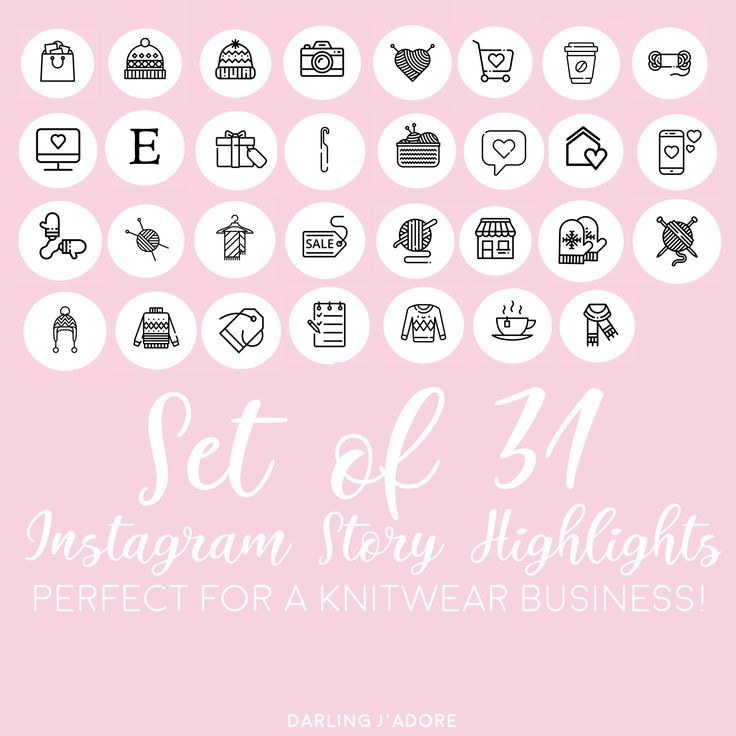 Есть встроенный редактор GIF-анимаций.
Есть встроенный редактор GIF-анимаций.
Snapseed
Google Play | App Store
Бесплатное приложение для обработки фотографий без рекламы и регистрации. Работает на телефонах Apple и Андроид. Есть функция обрезки изображений по масштабу и «умное расширение».
Мобильный редактор Snapseed
Главное
- Размер картинки для сторис в Инстаграме* – 1080 х 1920.
- Размер фото для поста в Инстаграме* – 1080 х 1080.
- Размер вертикального фото в Инстаграм* – 1080 х 1350.
- Размер горизонтального фото в Инстаграм* – 1080 х 600.
- Размер фото для поста во ВКонтакте – 1920 х 1260.
- Размер фото для поста в Фейсбуке* – 1200 х 630.
- Размер фото для поста в Одноклассниках – 1600 x 900.
Читайте больше о форматах и особенностях соцсетей в нашем блоге. Хорошего отображения вашим креативам на всех устройствах!
Размер фото в Инстаграм — картинки для сторис и формат аватарки
Содержание
- Профиль блога
- Размер фото для аватарки
- Длина никнейма
- Описание профиля
- Размер фото в инстаграм
- Квадратное соотношение сторон
- Посты из прямоугольников
- Горизонтальный пейзаж
- Вертикальный портрет
- Формат и размер сторис в инстаграм
- Обложка для сторис
- Иконка для актуального
- Видео для вечных историй
- Стандарты Instagram TV
- Плюсы IGTV
- Требования к видео для IGTV
- Разрешение рекламных объявлений
Информация о стандартах на размер фото в инстаграм.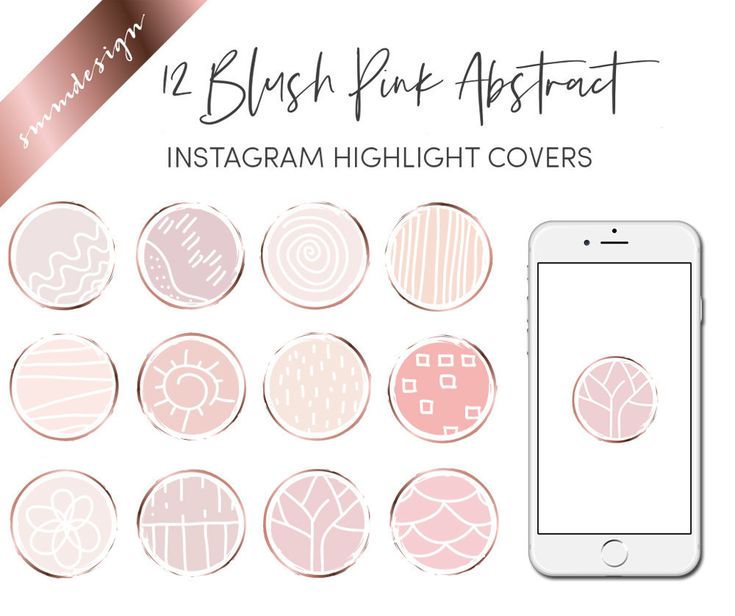 Расскажем какой размер картинки для инстаграм нужно соблюдать, чтобы посты смотрелись красиво, не исказились, не обрезались и не потеряли чёткость.
Расскажем какой размер картинки для инстаграм нужно соблюдать, чтобы посты смотрелись красиво, не исказились, не обрезались и не потеряли чёткость.
В 2019 году число пользователей Instagram выросло до 1 миллиарда в месяц, и 63% из них входят в приложение каждый день. 200 миллионов пользователей IG ежедневно посещают хотя бы один бизнес — профиль. Так что рекламные посты видит огромное число людей. Поэтому давайте правильно подберём размеры для постов!
Модераторы соцсети отслеживают требования к фото в инстаграм для форматов загружаемых материалов. Если фотография будет другого разрешения, — приложение обрежет края или принудительно растянет до стандартного формата.
Стандарты на размер изображения для инстаграм установлены в минимальных и максимальных значениях.
Минимальный размер – предельная величина, ниже которой рассмотреть изображение на смартфоне будет сложно. На стационарных компьютерах маленькие изображения растягиваются и теряют чёткость.
Если блогер ставит задачу сделать красивое оформление инстаграма, рекомендуем применять самые большие из разрешённых иллюстраций. Большие фотографии не расплываются на широкоформатных мониторах компьютера и отчётливо видны на телефонах.
Профиль блога
Под профилем понимают аватарку, имя блогера — никнейм и описание страницы.
Размер фото для аватарки
Минимальный размер фото профиля в инстаграм составляет 110 х 110 пикселей. Максимальный — 180 х 180 пикселей. Картинка будет красиво отображаться в обоих случаях, если не выходить за указанные рамки.
При загрузке соблюдайте соотношение сторон 1:1. Круглые рамки аватарки обрежут края снимка. Отцентрируйте аву, чтобы в углах не потерялась часть иллюстрации.
Приемлемое разрешение фотографии в инстаграм для аватарки JPG и PNG.
Длина никнейма
Модераторы ограничили длину текста с именем пользователя до 30 символов. Писать никнейм нужно английскими буквами.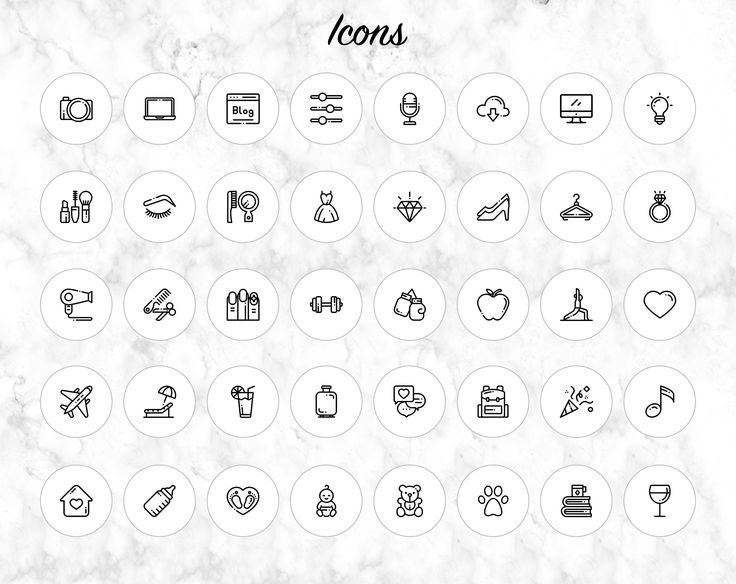
Для бизнес аккаунтов рекомендуем включать в название профиля фразу, описывающую деятельность. Напишите фразу по-русски, и сделайте транслитерацию на английский язык. Пример никнейма: фраза «салон красоты» имя salonkrasoty.
Описание профиля
Текст в описании аккаунта ограничен длиной в 150 символов. Это краткое резюме, где описывают содержание страницы.
Пишите лаконично и не пытайтесь втиснуть в описание всю информацию по аккаунту, для этого есть сторис с информационными постами в ленте.
Размер фото в инстаграм
6 июля 2015 года Instagram обновил мизерный квадрат 640 пикселей до полноценного 1080. Кроме того, 26 августа 2015 года добавили поддержку неквадратных изображений.
Для оформления постов подходит формат картинки для инстаграм JPG, PNG и GIF.
Квадратное соотношение сторон
Квадратная заготовка для поста стандартного размера — 1080 × 1080 пикселей.
Если необходимо — увеличьте до большего разрешения. Главное, чтобы арт не превышал размер фото для поста в инстаграм 1936 × 1936 px.
Из квадратных заготовок проще сделать фон для бесконечной ленты инстаграм, или создать шахматный дизайн ленты.
Посты из прямоугольников
Кроме квадратов, соцсеть разрешает оформлять ленту шаблонами прямоугольного вида.
Прямоугольные изображения располагайте в ленте горизонтально либо вертикально как в пазлах. Чтобы рисунок не расплылся, соблюдайте соотношения сторон от 1,91:1 до 4:5.
Горизонтальный пейзаж
Для горизонтальной или альбомной ориентации берите рисунки разрешением 1080 х 566 пикс.
Вы можете разместить пейзажное изображение с соотношением сторон 1,91 к 1. Пейзаж не подходит для бизнеса. Горизонтальные фото в инстаграм занимают меньше половины пространства, которое можно эффективнее заполнить портретным изображением!
Чтобы разместить пейзажную фотографию или график, который не хочется обрезать до квадрата, используйте приложения.
Эти программы добавляют границы сверху и снизу, чтобы занять больше места в ленте.
Если публикуете широкоформатное изображение, имейте в виду, что иллюстрация будет обрезана до квадрата в галерее на странице профиля.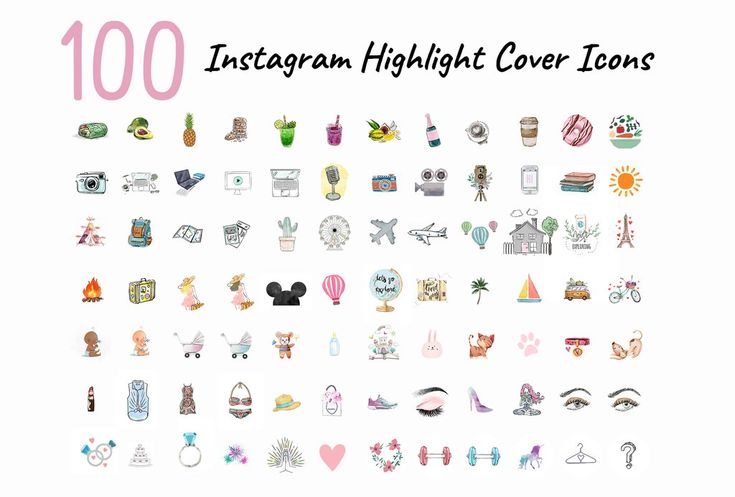
Вертикальный портрет
Вертикальное или книжное расположение поста делайте в разрешении 1080 х 1350 px. Портретное соотношение Instagram (или пропорция) 4: 5 или 8:10.
Портретное изображение привлекает внимание в ленте IG сильнее других.
Если фотография больше, не беспокойтесь — Instagram уменьшит при публикации.
Постарайтесь не публиковать иллюстрации меньше, так как изображение будет терять качество при просмотре на большинстве ЖК и OLED мониторах.
Формат и размер сторис в инстаграм
Оформление вечных историй заключается в дизайне обложек для сториз, загрузке хайлайт иконок и коротких видео для сторис.
Внимание для бизнеса! 1/3 самых просматриваемых сторис – это истории коммерческих компаний!
И 62% людей говорят, что стали больше интересоваться брендом или продуктом после просмотра сториз.
Instagram на втором месте по социальным рефералам для сайтов электронной коммерции — 10,7%. Эти люди будут переходить на сайт через ссылки в сторис. Эта функция доступна бизнес — аккаунтами с 10 000 подписчиков.
Эти люди будут переходить на сайт через ссылки в сторис. Эта функция доступна бизнес — аккаунтами с 10 000 подписчиков.
Обложка для сторис
Оптимальный размер фото для сторис в инстаграм в пикселях составляет 1080 × 1920. Стандартный минимум для сториз составляет 600 х 1067 px.
Масштабирование фотографий для сториз возможно, нужно соблюдать соотношение сторон фото в инстаграм в пределах 9:16. Помните, не стандартные форматы снижают качество снимков для сторис.
Формат сторис JPG, PNG и GIF. Загрузить можете файл до 30 мегабайт.
Иконка для актуального
Для иконок рекомендуем ставить арты в формате PNG. Размер картинки в сторис инстаграм отформатирует самостоятельно. Важно, чтобы изображение было отцентровано.
Для красивого оформления берите квадратные равносторонние картинки для инстаграма размером 512 х 512 пикселей с нашего сайта.
Видео для вечных историй
Типовой размер картинки составляет 420 х 654 пикселей. Рекомендуемое соотношение сторон для масштабирования 1:1,55.
Рекомендуемое соотношение сторон для масштабирования 1:1,55.
Если планируете добавить видео в историю Instagram, снимайте держа телефон в вертикальном положении. Тогда ролик будет нужных пропорций. Горизонтальная проекция в сторис не допускается.
Обложку редактируйте до загрузки в сториз. После публикации ролика корректива не возможна.
Обратите внимание, что ролики, добавленные в сториз, ограничены 15-секундными клипами!
С 2019 года Instagram режет длинные видео на фрагменты по 15 секунд. Если размещаете длинную запись – добро пожаловать на IGTV.
Стандарты Instagram TV
Для оформления instagram телевидения — IGTV разработаны допустимые рамки дизайна. Ролики размещают в ленте и вечных историях.
Instagram TV, или IGTV, — это место, где публикуют длинные видео. Пользователь может публиковать обзор продолжительностью до 10 минут, а проверенные пользователи загружают ролики продолжительностью до 60 минут.
Подписчики из IG, увидят превью для видео в ленте, им будет предложено кликнуть, чтобы посмотреть больше на IGTV.![]()
Плюсы IGTV
- Мобильность IGTV. Приложение создано, чтобы использовать вертикальный или полноэкранный телефон.
- Доступность применения. Ролик начинает проигрываться, как только юзер открываете приложение.
- Учитывает интересы. IGTV фокусируется на авторах, на которых вы подписаны в IG.
- Без ограничений. Каждый человек может стать автором на IGTV и загружать видео в приложении или в Интернете.
Требования к видео для IGTV
Продолжительность видео от 15 секунд до 10 минут. Проверенные учетные записи загружают ролики продолжительностью до 60 минут, но только с компьютера.
Загружайте формат MP4. Принимают вертикальные (не альбомные) ролики с соотношением сторон 9:16.
Снимайте с минимальной частотой кадров 30 FPS (кадров в секунду) и минимальным разрешением 720 пикселей.
Максимальный вес файла для 10 минутного ролика составляет 650 МБ. Предельный файл для видео до 60 минут составляет 3,6 ГБ.
Рекомендуемый размер фотографий на обложке IGTV — 420 на 654 пикселей (или 1: 1,55).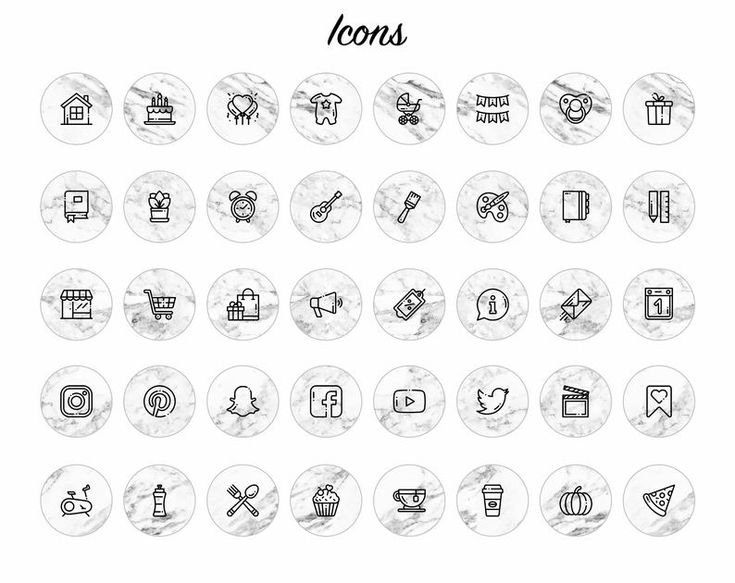
Разрешение рекламных объявлений
Для рекламных постов в ленте применяйте стандартные пропорции фото в инстаграм 1080 × 1080px.
Бизнес объявления в сторис делайте 1080 × 1920px.
Обратите внимание: instagram урезает изображения с большим количеством текста. Пишите кратко, разборчивым текстом.
Когда публикуете фотографию в Instagram, независимо от того, используете ли Instagram для iOS или Android, иллюстрация появляется максимально возможным качеством до 1080 пикселей в ширину.
Причины, почему ухудшается качество фото в инстаграм:
- Фотографии от 320 x 320 до 1080 x 1080 будут публиковаться в исходном разрешении.
- Требуется обновить мобильное приложения Instagram.
- Десктопный Instagram отображает изображения только до 640 пикселей.
- Телефон может не снимать или не поддерживать фотографии с высоким разрешением.
Если загрузите фотографию с разрешением меньше 320 пикселей в ширину, она будет увеличена до 320.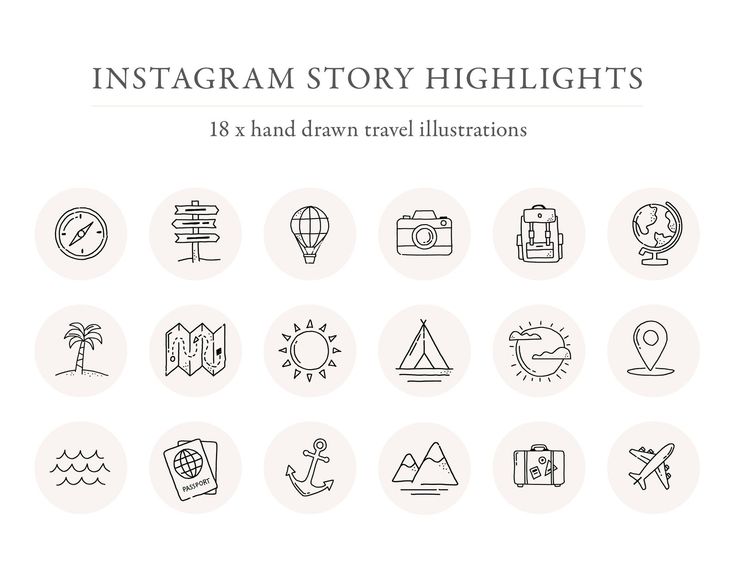
Не публикуйте фотографию с низким разрешением! Если загрузите фотографию с высоким разрешением, она будет уменьшена до 1080.
На этом всё, пишите вопросы в комментариях ниже.
Как сделать бесплатные обложки и значки Instagram Highlight для ваших историй
Основные моменты Instagram — отличный способ продемонстрировать свои лучшие истории Instagram на странице вашего профиля. Используя основные моменты истории в Instagram, вы можете разделить свои архивные истории на разные категории, имея при этом возможность выбирать, какие истории вы хотите показать посетителям профиля.
С введением основных моментов истории IG ваши истории Instagram можно просматривать через 24 часа после публикации. Но что приятно, так это то, что у вас есть возможность создавать обложки для историй в Instagram, чтобы оживить свой профиль.
В этом посте я дам вам подробное руководство о том, как правильно использовать основные моменты в Instagram, и руководство о том, как создавать бесплатные обложки для основных моментов в Instagram, чтобы привлечь больше посетителей в вашу ленту IG!
Размеры и размер обложки для основных моментов Instagram
Правильный размер обложки для основных моментов в Instagram должен иметь квадратные размеры. Я рекомендую использовать размеры 2000 x 2000 пикселей и соотношение сторон 1:1 . Это похоже на размер изображения профиля Instagram, и загрузка также очень похожа.
Я рекомендую использовать размеры 2000 x 2000 пикселей и соотношение сторон 1:1 . Это похоже на размер изображения профиля Instagram, и загрузка также очень похожа.
Для историй из Instagram вам нужно будет загрузить историю, прежде чем вы сможете включить ее в свои основные моменты. Тем не менее, вы можете загрузить обложку для Instagram. Это даст вам возможность создавать индивидуальные обложки для IG вне платформы Instagram.
Как сделать обложку для ярких моментов в Instagram
Сделать обложку для ярких моментов в Instagram довольно просто, и вам не нужно быть профессиональным графическим дизайнером, чтобы создать красивые обложки для своего профиля в Instagram.
Вы можете использовать бесплатное приложение, такое как Snappa, и использовать наш инструмент для создания изображений профиля, чтобы создать обложку для Instagram менее чем за 5 минут. Вот видеоурок, который мы сделали!
Шаг 1: Первое, что вам нужно сделать, это создать графику с наилучшими размерами для выделения обложки Instagram.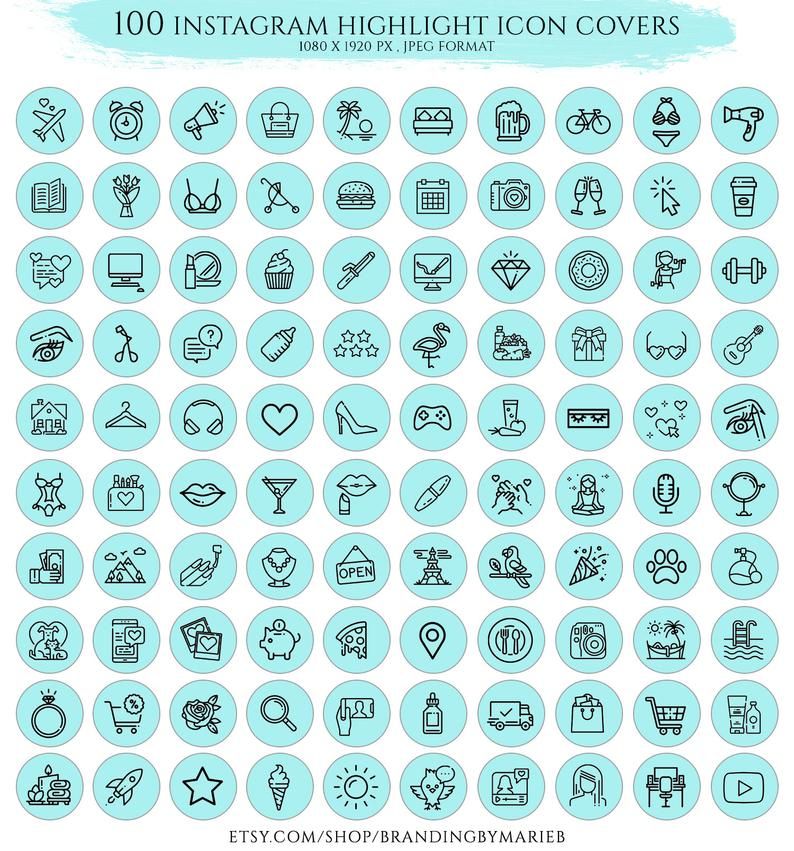 Создайте пользовательскую графику размером 2000 x 2000 пикселей.
Создайте пользовательскую графику размером 2000 x 2000 пикселей.
Шаг 2: После того, как вы откроете новую графику, вы можете перейти на вкладку «Фон», и отсюда вы можете настроить фон обложки своей истории IG. В этом случае я изменил цвет фона с помощью палитры цветов.
Шаг 3: После того, как вы определились с фоном обложки, вы можете добавить значок выделения истории в Instagram. В Snappa есть огромная библиотека значков без лицензионных отчислений и бесплатных стоковых фотографий, которые вы можете выбрать, и все эти значки можно использовать для обложек ваших историй в Instagram.
Шаг 4: После того, как вы закончите, вы можете бесплатно загрузить свою обложку для Instagram, перейдя к кнопке загрузки, расположенной в правом верхнем углу экрана. Вы можете выбрать формат файла для загрузки обложки, а оттуда загрузить ее в Instagram.
Как редактировать обложки для основных моментов в Instagram
Редактировать и добавлять обложки для основных моментов в Instagram довольно просто, и Instagram также позволяет легко изменить обложку для значка.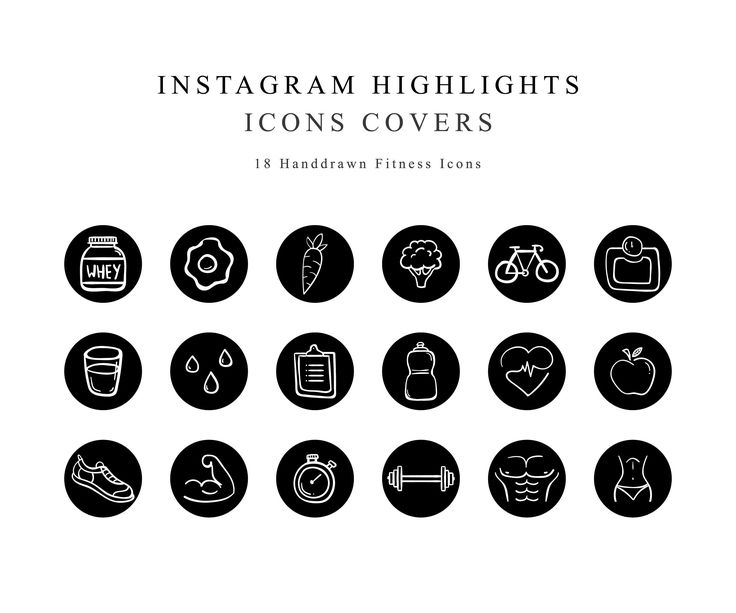 Для этого вам нужно перейти к основному моменту истории в Instagram и щелкнуть в правом нижнем углу истории.
Для этого вам нужно перейти к основному моменту истории в Instagram и щелкнуть в правом нижнем углу истории.
У вас должно быть несколько опций, связанных с основными моментами ваших историй в Instagram, но вам понадобится «Редактировать основные моменты»
Здесь у вас будет возможность добавлять или удалять истории из ваших основных моментов в Instagram. Но у вас также будет возможность отредактировать обложку вашего основного момента в Instagram.
Теперь вы сможете выбрать из своих архивных историй Instagram, чтобы разместить их в качестве обложки, или вы можете выбрать из своей библиотеки фотографий. Из своей библиотеки фотографий вы можете выбрать обложку Instagram, которую вы создали в Snappa.
Как добавить основной момент в историю Instagram
Есть два способа добавить основной момент в историю Instagram в свой профиль IG, и это довольно просто. Еще раз, основным моментом истории должна быть предыдущая история Instagram, которая была опубликована в вашем профиле.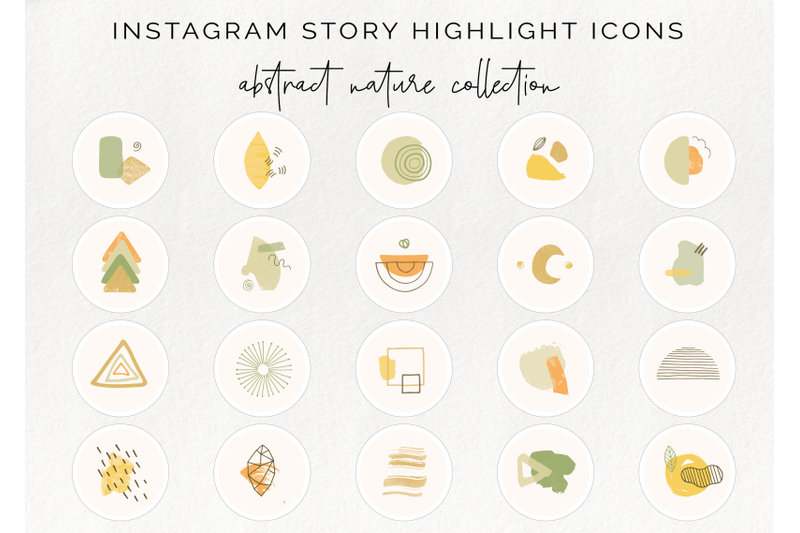 Вы не можете загружать видео или фото прямо в свою историю Instagram.
Вы не можете загружать видео или фото прямо в свою историю Instagram.
Первый способ, которым вы можете добавить изюминку истории в Instagram, — это щелкнуть большой значок «+» на странице вашего профиля. Оттуда вы можете выбрать истории IG, которые вы хотите добавить, и вы можете назвать свой основной момент вместе с добавлением обложки основного момента, которую мы обсуждали ранее.
Второй способ добавить изюминку истории в Instagram — просмотреть историю, которую вы опубликовали, и щелкнуть в правом нижнем углу экрана, где есть значок сердца с надписью «выделение». Затем вы сможете выбрать, в какую категорию основных моментов вы хотите добавить историю.
Лучшие значки и обложки для историй в Instagram Обложки
Есть несколько брендов, которые создали потрясающие обложки для историй в Instagram с использованием различных значков и цветов, соответствующих их бренду.
Вот некоторые из лучших примеров, которые мы нашли на платформе.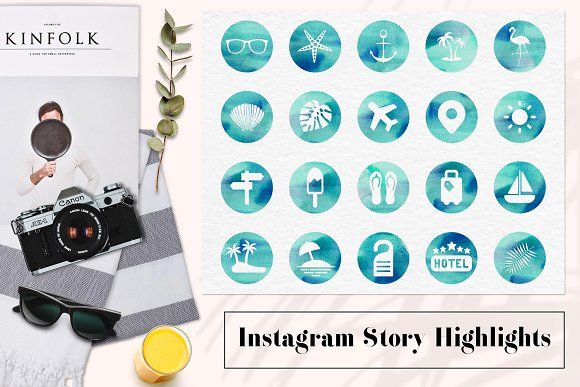
HubSpot
Hubspot — это первый пример симпатичных упрощенных обложек основных моментов IG. Они используют красочные выделенные значки и подчеркивают обложки историй очень фирменным оранжевым цветом, чтобы обвести значок обложки. Еще один момент, который следует добавить, заключается в том, что они сохраняют свои категории простыми с названиями обложек из одного слова.
Buffer
Buffer — еще один отличный пример использования цвета во всех обложках Instagram. Они используют очень простые значки историй, но яркие цвета на фоне обложек их основных моментов действительно выделяют их.
Foundr
При создании обложек историй в IG вы не ограничены использованием только плоских значков. Foundr отлично справляется с включением изображений и продуктов в свои обложки. Хотя они используют один и тот же цвет фона для всех своих основных моментов, они меняют значок и изображение в центре каждой обложки. Вы точно знаете, во что ввязываетесь, просто взглянув на обложку истории.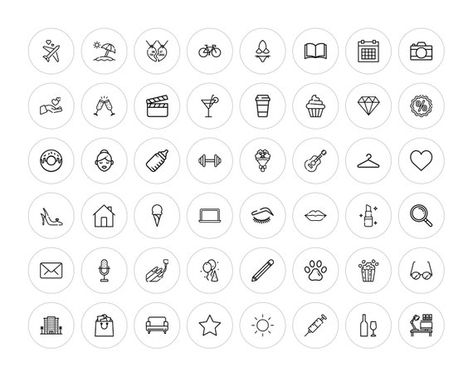
Заключительные мысли
Instagram, пожалуй, самая крупная и привлекательная социальная платформа на данный момент. Важно воспользоваться мощными функциями, которые предлагает платформа, и использовать их наиболее эффективно и действенно, чтобы дать вашему бренду дополнительное преимущество.
Обложки для историй в Instagram — это приятное прикосновение, и они помогают добавить индивидуальности вашему профилю. Основные моменты IG дают вам возможность поделиться тем, что вы обычно не показываете в своей ленте. Они могут дать вам отличное представление о вашей аудитории, но, что более важно, они помогают вашей аудитории оставаться вовлеченной в ваш бренд!
Вам понадобится менее 5 минут, чтобы создать несколько обложек IG для своей страницы, так что начните сегодня с Snappa!
У вас есть какие-нибудь советы по созданию отличных обложек для Instagram? Какие значки выделения в Instagram вы используете для своего бренда? Поделитесь ими в комментариях ниже!
Как сделать свои собственные обложки для основных моментов в Instagram
Обложки для основных моментов в Instagram (также известные как обложки для историй в Instagram) — это эффектные круги, которые живут под вашим профилем IG и приглашают подписчиков (и потенциальных подписчиков) ознакомиться с сохраненными историями вашего бренда. .
.
Они полезны для организации контента и предоставления клиентам информации о том, что может предложить ваш бизнес, будь то продукт, услуга, продажа или даже настроение.
Изображение со страницы Shutterstock в Instagram.
Вместо того, чтобы истекать через 24 часа, как обычные истории, основные моменты длятся до тех пор, пока вы их не снимете. Учитывая их первоклассную недвижимость и потенциал долголетия, вы захотите, чтобы эти основные моменты учитывались. Правильная обложка поможет.
Здесь мы рассмотрим различные советы по созданию обложек для основных моментов Instagram, размеров и советы по дизайну с помощью Create.
Начнем.
Если ваша цель состоит в том, чтобы побудить пользователей смотреть ваши лучшие моменты — что, черт возьми, зачем еще вам их сохранять? — тогда вам нужно соблазнить их привлекательной обложкой для лучших моментов.
Вот как:
1. Придерживайтесь образа
Эстетика — это все в Instagram, и чтобы создать сильную эстетику, вы должны быть последовательными.
Вместо того, чтобы использовать, скажем, фотографию для одной обложки, иллюстрацию для другой и значок для следующей, придерживайтесь одного и того же стиля для обложек своих историй в Instagram.
Это облегчит просмотр вашей коллекции и сделает ее визуально более привлекательной.
Изображение со страницы Stasher Bag в Instagram.
2. Будьте ясны и точны
Каждая обложка с подсветкой имеет только небольшое смотровое окошко, поэтому очень важно, чтобы рисунки были четкими и легко читаемыми.
Значки и другие простые рисунки идеально подходят для обложек, потому что их легко увидеть даже в самых маленьких размерах.
Изображение со страницы Нью-Йоркского ботанического сада в Instagram.
3. Организуйте свои основные моменты
Вам решать, сколько обложек основных моментов вы хотите включить на свою страницу IG. В некоторых учетных записях их всего несколько, а в других — более десяти.
Чем больше контента у вас есть, тем больше обложек вам может понадобиться, но имейте в виду, что слишком много обложек могут быстро стать ненужными.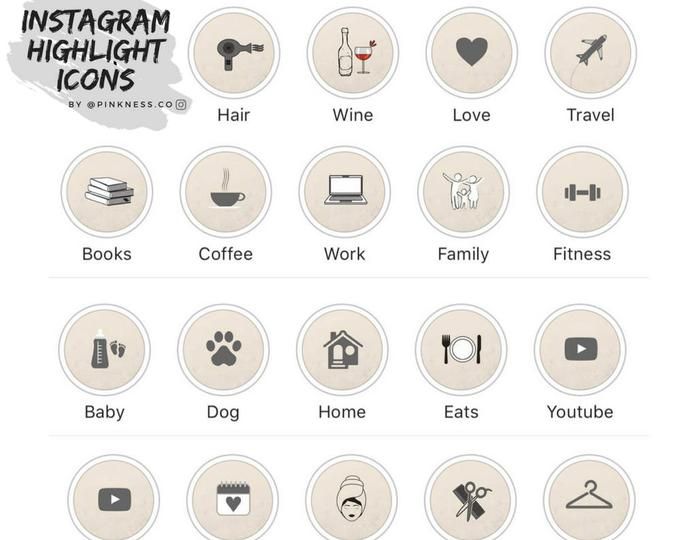 Курирование имеет значение.
Курирование имеет значение.
Изображение со страницы ClassPass в Instagram.
4. Включите голос и стиль вашего бренда
Основные моменты IG являются продолжением вашего бренда, что означает, что их дизайн обложки должен идти рука об руку со стилем вашего бренда — цветовой палитрой, шрифтами и т. д. — и голосом.
Например, если ваш бренд яркий и жизнерадостный, обложки должны отражать ту же энергию.
Чтобы узнать, какие цвета выбрать, обратитесь к науке о цвете. Не уверен, что это значит? Без проблем. Обращайтесь к этому краткому руководству по ходу дела.
Изображение со страницы Thinx в Instagram.
Правильный способ выбора размера обложек для ваших историй в Instagram
Обложки для историй в Instagram маленькие, и очень важно, чтобы у них были правильные типы и размеры файлов. Если вы начнете с правильной высоты и ширины, вам не нужно будет обрезать какой-либо элемент вашего дизайна.
Настройте обложку этой истории в Instagram в Create!
Размеры обложки для основных моментов в Instagram такие же, как и для историй в Instagram: 1080 x 1920 пикселей или в пределах соотношения сторон 9:16 .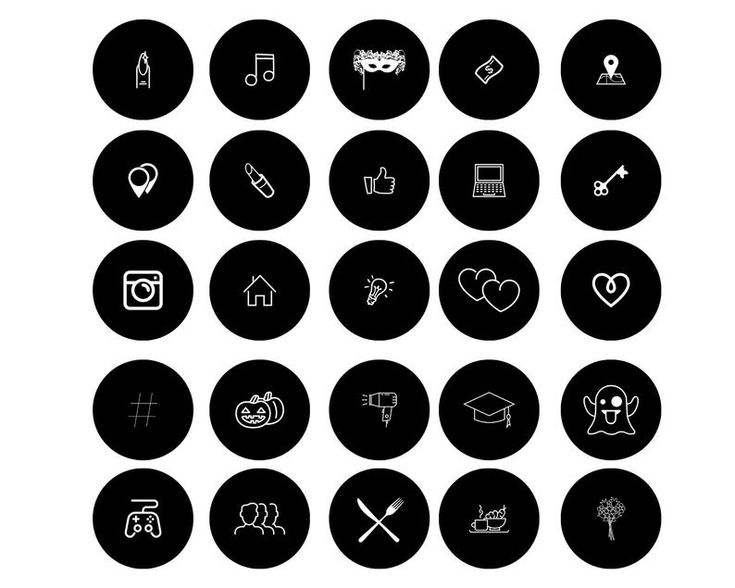 На странице профиля будет показана только небольшая часть обложки, поэтому вам нужно, чтобы все ваши дизайны обложек были одинаковыми для единообразия.
На странице профиля будет показана только небольшая часть обложки, поэтому вам нужно, чтобы все ваши дизайны обложек были одинаковыми для единообразия.
В том же духе убедитесь, что ваша самая важная информация или логотип размещены в центре обложки, чтобы не обрезать детали. Проще всего использовать один или два элемента дизайна, например, заглавное слово и графику.
Чтобы найти настраиваемые шаблоны основных моментов Instagram в приложении «Создать», просто нажмите «Шаблоны» , затем прокрутите или введите «История Instagram» в строке поиска. Просмотрите и нажмите, чтобы настроить.
Если вы начинаете с чистого холста, просто нажмите Файл > Создать новый > Пустой холст и прокрутите или Command + F (на Mac) для холстов «Instagram Story». Нажмите, чтобы открыть холст.
Когда вы будете готовы экспортировать свой дизайн, также важно знать, какие типы файлов использовать. Выделенные дизайны обложек лучше всего экспортировать в формате JPG или как PNG .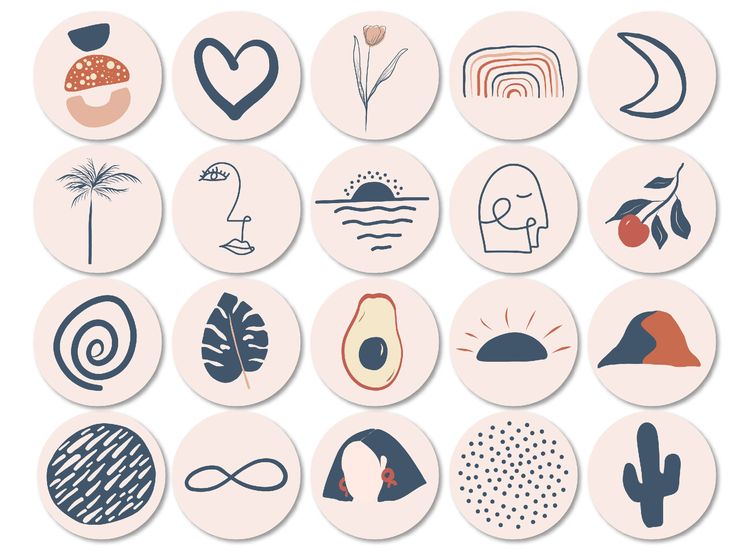 Хотя файлы JPG меньше по размеру и идеально подходят для загрузки в Интернете, файлы PNG также могут работать, поскольку они сохраняют качество изображения.
Хотя файлы JPG меньше по размеру и идеально подходят для загрузки в Интернете, файлы PNG также могут работать, поскольку они сохраняют качество изображения.
- JPG, PNG или PDF: какой формат файла следует использовать?
Чтобы выбрать предпочтительный вариант файла в разделе «Создать», просто нажмите большую красную кнопку «Загрузить » и выберите нужный вариант в раскрывающемся меню. Нажмите Загрузить еще раз, чтобы сохранить на рабочий стол или загрузить прямо в Instagram.
Помните, что ваша работа всегда будет автоматически сохранена в нашем облачном хранилище, поэтому, если вы хотите вернуться и снова отредактировать, просто нажмите Файл > Редактировать копию , чтобы сохранить исходную версию.
Как создавать обложки для Instagram с помощью Create
Теперь, когда мы рассмотрели основы создания обложек для IG, пришло время создать свои собственные. Для начала ознакомьтесь с обширной (огромной! Огромной!) коллекцией изображений, значков и фонов Shutterstock для вдохновения.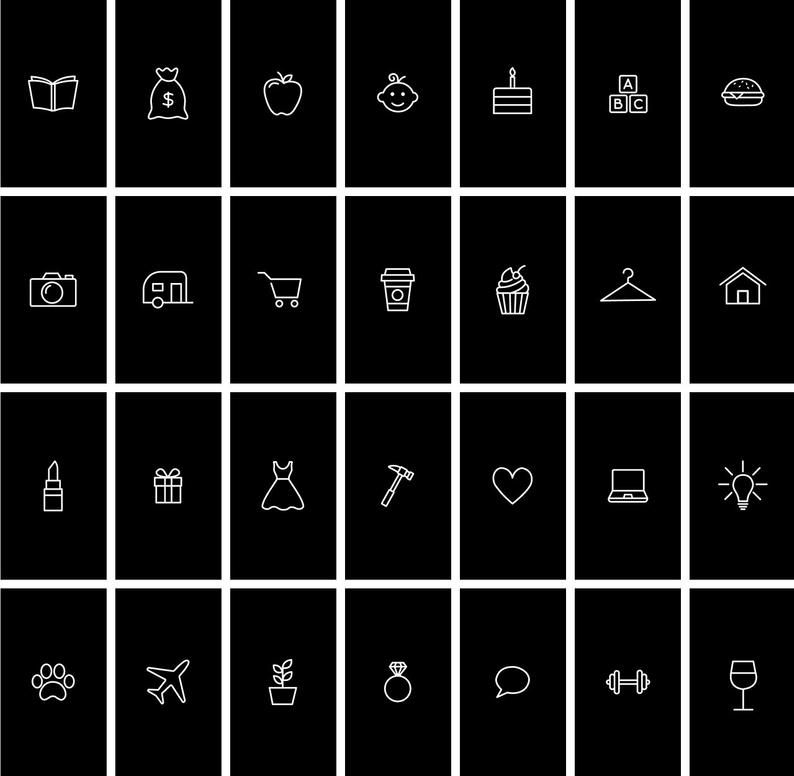 Или загрузите и просмотрите наш БЕСПЛАТНЫЙ набор из 145 элементов обложки.
Или загрузите и просмотрите наш БЕСПЛАТНЫЙ набор из 145 элементов обложки.
Даже если вы не загрузили этот бесплатный пакет (но мы думаем, что вам следует это сделать), вы можете воспользоваться нашим интуитивно понятным инструментом редактирования «Создать», чтобы легко и просто создавать обложки для выделения.
После того, как вы открыли свой холст, как описано выше — с пустым холстом или готовым шаблоном — пришло время настроить его. Какой бы вариант вы ни выбрали, ваши последующие варианты дизайна останутся прежними.
Когда ваш холст открыт, щелкните один из пяти значков в левом верхнем углу: Текст , Изображения , Графика , Формы или Рисунок .
Для целей этого урока мы выберем Графика и прокрутим меню раздела для выбора высококачественных иконок. (У вас также есть возможность добавить свою собственную графику, так же как у вас есть возможность добавить свои фотографии или текст в соответствующие разделы.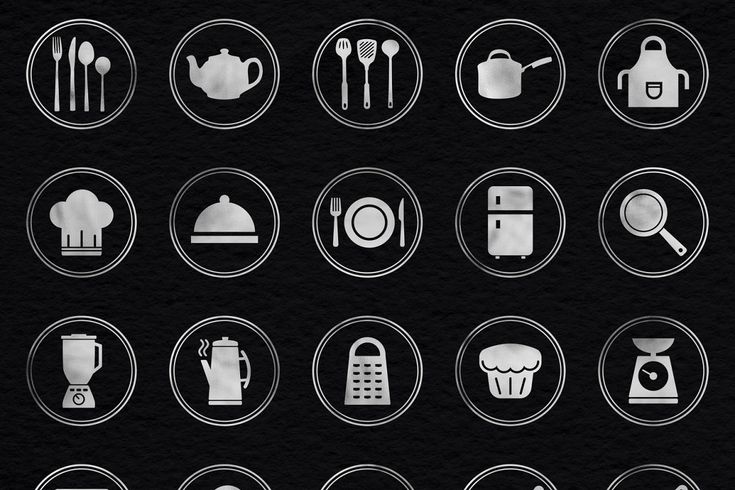 )
)
Перейдя на вкладку Графика , вы можете категории или введите ключевое слово в строке поиска, чтобы найти объект. Когда ваше изображение выбрано, вы можете щелкнуть изображение и перетащить углы, чтобы изменить его размер или переместить.
Однако, если вы сделаете это, вам потребуется перецентрировать изображение, перемещая его, пока не увидите красные направляющие, показанные ниже. Эти линии указывают на то, что ваше изображение центрировано в горизонтальной и вертикальной плоскостях, что и должно быть для успешной обложки.
Прокрутите или введите ключевое слово, чтобы найти идеальное изображение для обложки.
Хотите настроить цвета изображения так, чтобы они соответствовали палитре вашего бренда? Без проблем. Нажмите на свой значок и выберите Изменить цвета в меню слева.
Оттуда появится ваша существующая палитра, и вы сможете изменять цвета вашего изображения поэлементно. Просто выберите круги в верхней части меню (ниже Change Colors и выше Solid и Gradient ), чтобы изолировать элемент и изменить только этот цвет.
Теперь выберите цвет.
Хотите изменить цвет фона? Щелкните в области холста вокруг значка и Выбор цвета фона автоматически активируется, что позволит вам выбрать образец из списка.
Вы также можете выбрать Градиент , чтобы добавить градиентный фон, или нажать Прозрачный , чтобы сделать фон прозрачным. Но имейте в виду, что ваша обложка должна быть лаконичной, легко читаемой и соответствовать цветам и эстетике вашего бренда.
Когда вы будете довольны своими цветами, нажмите Download в правом верхнем углу экрана. Выберите тип файла и вуаля! Ваша обложка готова к загрузке.
Скачать! Загрузить! И вы сделали!
10 Еще идеи обложек для Instagram
Еще не удовлетворены? Нет пота! Вот еще 10 основных обложек Instagram, с которых можно начать.
1. Подчеркните ваши отношения
Изображение от Аманды Мело.
Это называется Instagram highlight , не так ли? Считайте эти обложки предисловием к контенту, который вы размещаете в этой категории. Сочетание простого значка или изображения с цветочной круглой рамкой — это все, что нужно увидеть каждому, чтобы узнать, какой тип любовно-голубиных изображений вскоре последует.
Сочетание простого значка или изображения с цветочной круглой рамкой — это все, что нужно увидеть каждому, чтобы узнать, какой тип любовно-голубиных изображений вскоре последует.
Чтобы найти эти типы ресурсов дизайна в Create, щелкните Графика , чтобы просмотреть нашу категорию Люди или другие связанные понятия.
Для уникальных рамок, подобных этой, просто нажмите Графика и введите «круг» или другие подобные ключевые слова для избранных.
2. Для фитнеса
Изображение от Harshitha.
Если вы влиятельный человек в Интернете или просто увлекаетесь фитнесом, почему бы не сделать специальную обложку для этого в Instagram? Показывайте ролики о том, как вы жимаете лёжа свой личный рекорд, делаете специальные обучающие видео или предлагаете цели и идеи, над которыми вы работаете.
Решите, какую цветовую палитру вы хотите получить. Сделайте так, чтобы все блики покрывали один и тот же цвет или разные, в зависимости от того, как вам удобнее.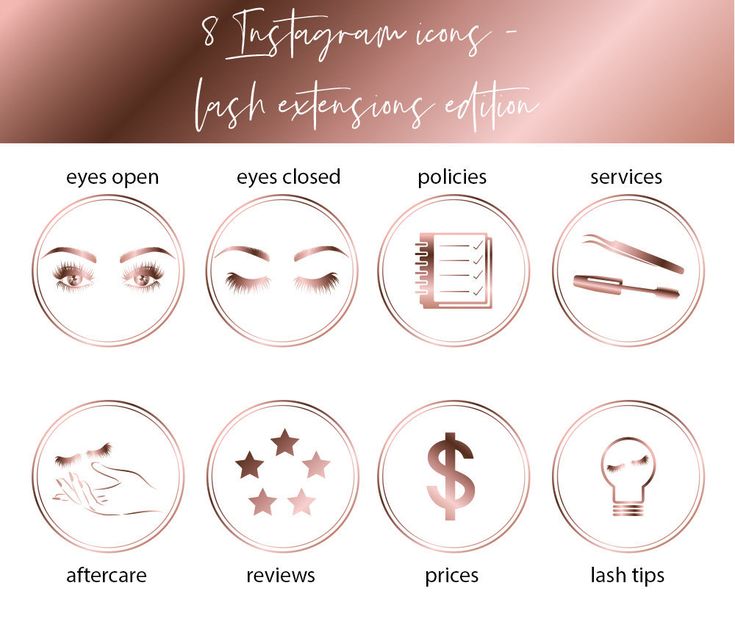 Выберите цвета для передачи сообщений в зависимости от того, как вы хотите, чтобы подписчики чувствовали себя.
Выберите цвета для передачи сообщений в зависимости от того, как вы хотите, чтобы подписчики чувствовали себя.
Чтобы получить этот вид в Create, вернитесь на вкладку Graphics и введите «круг» или «мазок» для того же вида.
3. Любители напитков
Изображение предоставлено Shayar.
В то время как вы хотите быть осторожными с рекламой алкоголя в социальных сетях, индустрия продуктов питания, вина и пива массивный . По этой причине, почему бы не сочетать вместе неожиданные элементы дизайна, например взрывную красную облачную графику с прозрачным значком белого пива?
Если вы хотите предложить мгновенный опыт подписчикам, это способ сделать это.
4. Текстура + Природа
Изображение от Натали.
Хотите что-то более текстурированное? Почему бы не использовать изображение природы, чтобы добиться цели? Даже если вы просматриваете свои бесконечные фотографии с камеры iPhone, используйте их для вдохновения, чтобы начать.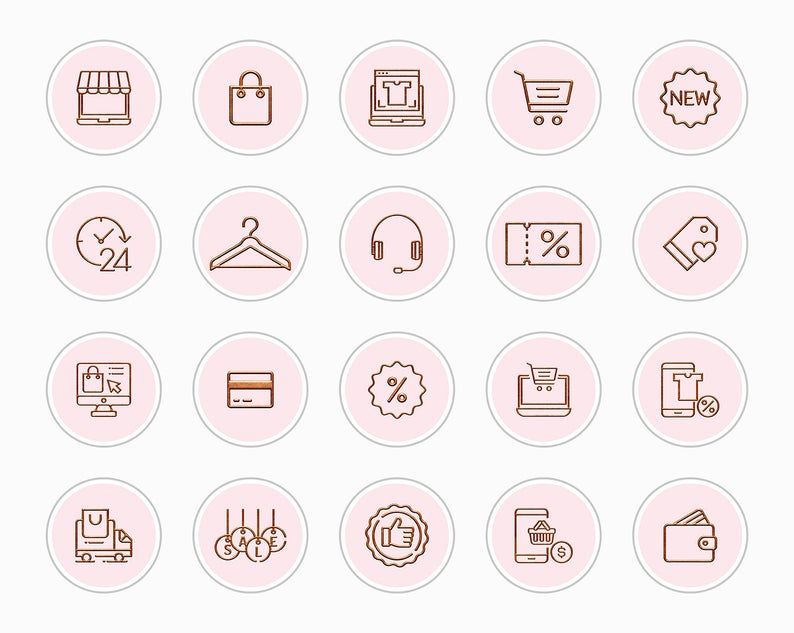
Любимые поездки, о которых вы еще не писали? Красивые пейзажи, которых вы больше нигде не найдете? Используй их!
Если нет, выберите на вкладке «Создать» текстуры для всего, что связано с природой, включая категории: облачные чернила, металл, дерево, лед, вода, дикая природа, космос, световые следы и многое другое!
5. Цветы на цветах
Изображение Анжелики Араужо.
Если у вас нет определенной концепции для ваших основных моментов, вы можете организовать их по цвету или теме.
Например, это могут быть подсолнухи с элементами, соответствующими цвету, тогда как другие могут быть желтыми ромашками, затем белыми орхидеями, а затем красными розами.
В конце концов, вы хотите хотя бы одну связывающую силу или не хотите! Это также имеет значение, есть ли у вас профессиональный или личный аккаунт — создавайте соответствующий дизайн!
В разделе «Создание» взгляните на ботанических узоров , чтобы определить, какие цветы подходят вам больше всего.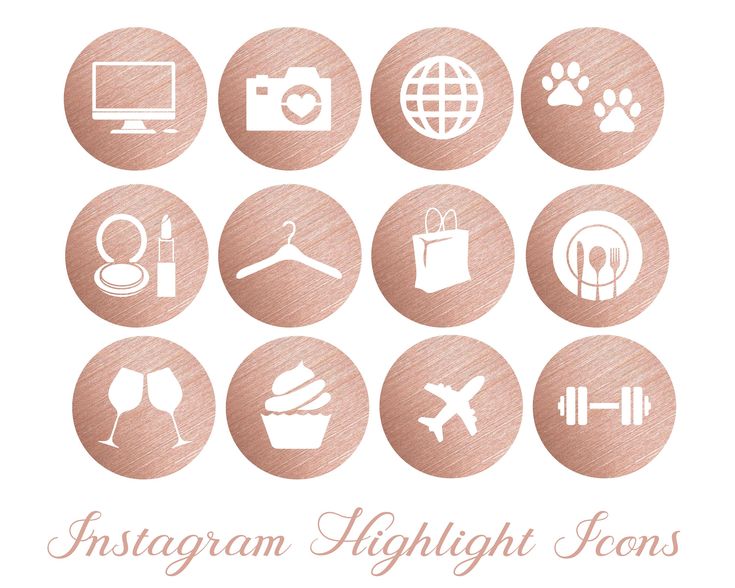 Если вы не хотите использовать текстуру, вы также можете сделать фоновое изображение своим фоном. Просто нажмите Images и загрузите свои собственные пейзажи или выберите из нашей бесконечной бесплатной библиотеки изображений.
Если вы не хотите использовать текстуру, вы также можете сделать фоновое изображение своим фоном. Просто нажмите Images и загрузите свои собственные пейзажи или выберите из нашей бесконечной бесплатной библиотеки изображений.
Примечание: Вам не нужно , чтобы поместить ручку на свой дизайн, если вы этого не хотите, так как вы будете показывать только основную центральную часть дизайна. Другими словами, ручка все равно не будет отображаться на обложке, поэтому, если вы хотите, чтобы ваше имя отображалось, обязательно поместите ее прямо посередине.
Если вы беспокоитесь о том, что люди воспользуются вашим дизайном (крайне маловероятно в этом формате), просто добавьте дружескую заметку в свою биографию, чтобы они сначала спросили разрешения.
6. Боковые вставки
Изображение через Yanieyz.
Если вы ищете захватывающий опыт, попробуйте дизайн сбоку, а не с выравниванием по центру.
Чтобы сделать это в Create, вам нужно перетащить графику к краям холста.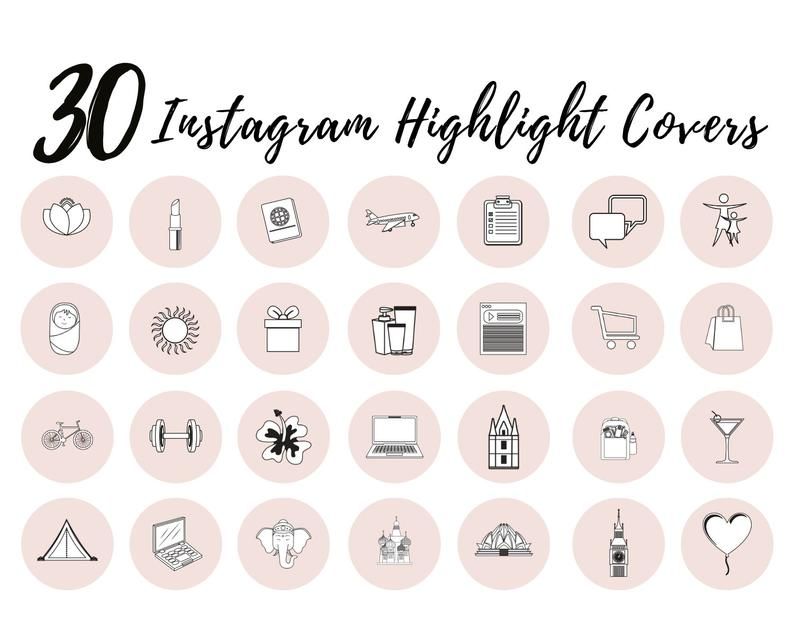 Таким образом, вы можете увидеть, сколько будет показано зрителям, а сколько вы упустите.
Таким образом, вы можете увидеть, сколько будет показано зрителям, а сколько вы упустите.
Добавьте геометрическую фигуру в виде круга к своему заголовку и готово!
7. Color Gradient City
Сделайте этот Instagram Highlight своим собственным с помощью Create!
Итак, о тех цветовых градиентах. В Create есть множество вариантов градиента для предварительного проектирования, или вы можете выбрать кнопку + Добавить цвет для настраиваемого сочетания.
Градиенты — это самый простой способ добавить размерности дизайну, и они идеально подходят для Instagram. Чисто и просто.
8. Художественные черты лица
Сделайте обложку для этого Instagram Highlight в Create!
Для инфлюенсеров, профессионалов по уходу за кожей или бутиков эта тема в стиле бохо идеально подходит для обложек Instagram Highlight. Вы можете дублировать этот дизайн для каждого в разных цветах и получить невероятную подтяжку лица профиля.
Чтобы найти это изображение лица в Create, просто нажмите Graphics и введите «лицо». Это изображение специально названо «Лицо монолинового листа». Перетащите в нужное место и отрегулируйте размер.
Это изображение специально названо «Лицо монолинового листа». Перетащите в нужное место и отрегулируйте размер.
Готово!
9. Музыка и подкасты
Сделайте свою обложку для этого Instagram Highlight в Create!
Если вы увлекаетесь музыкой или подкастами, спонсируйте свои последние EP или выпуски эпизодов под этой обложкой. Особенно если вы относитесь к влиятельному миру, публичные ораторы должны всегда имеют бесплатные общедоступные ресурсы.
10. Абстрактные и вычурные
Сделайте свою обложку для этого Instagram Highlight в Create!
Если вы художник, писатель, поэт или даже модный/ювелирный бренд, эта обложка для вас. Соедините абстрактное изображение лица в Create с фоновой текстурой, такой как Wood, Edifice, Smudge или Boards, для создания идеальной абстрактной атмосферы. Наложите текст или эффекты или оставьте как есть, чтобы придать зловещий и интригующий вид.
Помните, что у вас есть немного места, чтобы изложить свою точку зрения, но вам не обязательно делать все это в одной обложке. Вот почему у вас есть множество возможностей рассказать связную историю.
Вот почему у вас есть множество возможностей рассказать связную историю.
Несмотря ни на что, переход от отсутствия обложек в Instagram к некоторым моментально улучшит внешний вид вашей страницы. Кроме того, это даст вам идеи относительно того, какой новый контент следует размещать, чтобы сохранить преднамеренную тематику.
Совет: Если вы работаете над обложкой для Instagram, но также хотите опубликовать ее как публикацию в Instagram или показать ее на других платформах, у профессионалов есть доступ к отличному активу под названием Smart Resize в Создать. Сколько бы результатов вам ни потребовалось, просто выберите платформы социальных сетей, и ваш холст будет автоматически преобразован без ущерба для качества изображения. Сладкий!
Краткое руководство по загрузке обложки
Теперь, когда вы создали собственную обложку для ярких моментов в Instagram, давайте добавим ее в свой профиль в Instagram.
- Во-первых, сохраните изображение на свой телефон, если вы еще этого не сделали.

- Затем перейдите в свой профиль и нажмите кнопку + в правом верхнем углу. Щелкните Подсветка истории . Вам будет предложено выбрать сохраненное изображение, прежде чем продолжить.
- Коснитесь обложки с изображением, затем нажмите Далее в правом верхнем углу экрана.
- Нажмите Изменить обложку , выберите свое изображение, настройте его по мере необходимости и нажмите Готово .
- Чтобы назвать выделение, нажмите в поле Highlights , где мигает курсор. Затем нажмите Добавить и все. Ваша обложка для ярких моментов в Instagram уже в эфире.
Хотите обновить или отменить выделение? Нажмите и удерживайте кружок, и появится всплывающее меню с предложением ввести .Удалить историю, Редактировать ее или Отправить ее другому пользователю.
Что вы можете ожидать от своей новой и улучшенной страницы в Instagram?
- Свежий цельный вид
- Увеличение подписчиков
- Больше помолвки
- Вдохновение для нового контента
- Изысканные и сжатые цветовые палитры бренда
Не слишком потрепанный, а? Итак, начинаете ли вы с нуля или настраиваете шаблон, в Create есть все, что вам нужно для достижения определенного вида.